如何向Word文档添加图片
我们常使用“Microsoft Publisher”这样的桌面程序来向文字里添加图片,除此之外,也可以向Word文档添加图片。在Word文档里插入图片可以让文章更加生动有趣,引发读者浓厚的阅读兴趣,比如宣传新产品的海报或在圣诞卡片里加上度假照片。添加图片的操作也很简单,只是有些命令位置不同(因版本而已)。按照下面的方法将图片插入到Word 2003、2007和2010版Word文档中。
步骤
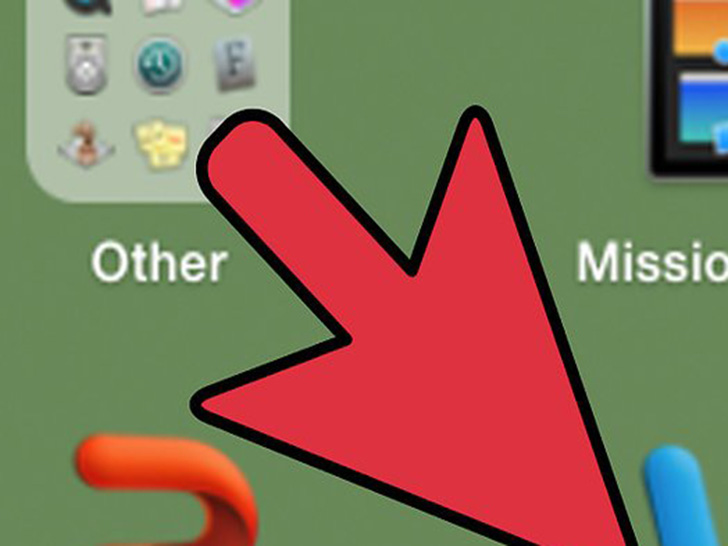 打开你想要插入图片的文档。
打开你想要插入图片的文档。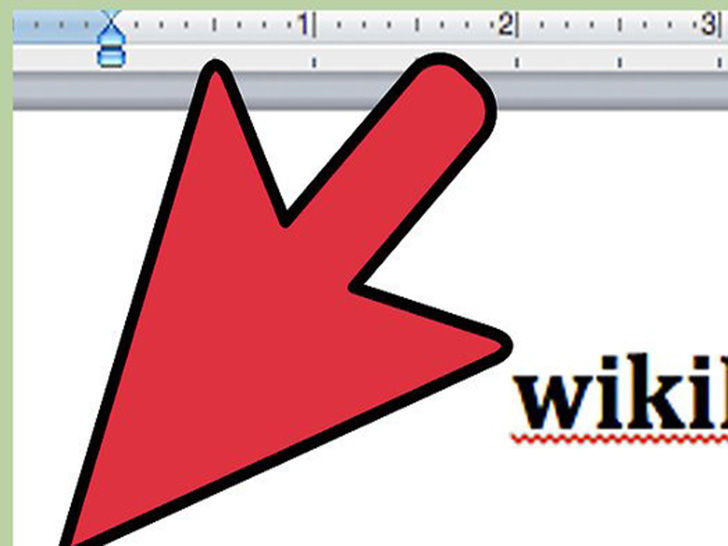 你想把图片插到哪里,就点击那个位置。接着竖直、闪烁的光标就会出现在那里。插入图片后,图片的左下角会正好位于光标位置。
你想把图片插到哪里,就点击那个位置。接着竖直、闪烁的光标就会出现在那里。插入图片后,图片的左下角会正好位于光标位置。
- 如果没有选择位置,图片会插入到光标当前所在的位置。
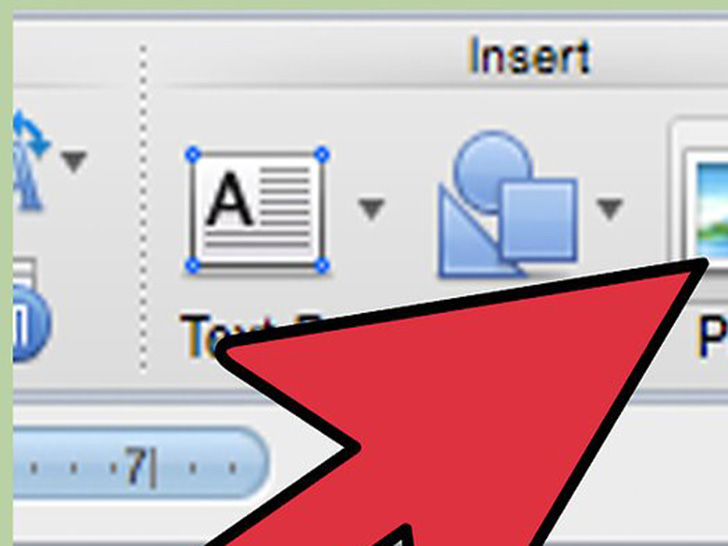 进入“插入图片”对话框。“插入图片”对话框允许你向文档插入图片。它的位置因版本而异——旧版程序(Word2003)里它位于工具栏和菜单界面;新版程序(Word2007和2010)里它位于顶部功能区。
进入“插入图片”对话框。“插入图片”对话框允许你向文档插入图片。它的位置因版本而异——旧版程序(Word2003)里它位于工具栏和菜单界面;新版程序(Word2007和2010)里它位于顶部功能区。
- 在Word 2003中,选择“插入”菜单里的“图片”,从“图片”子菜单里选择“来自文件”。
- 在Word 2007和2010中,在“插入”菜单栏里选择“插图”组里的“图片”。
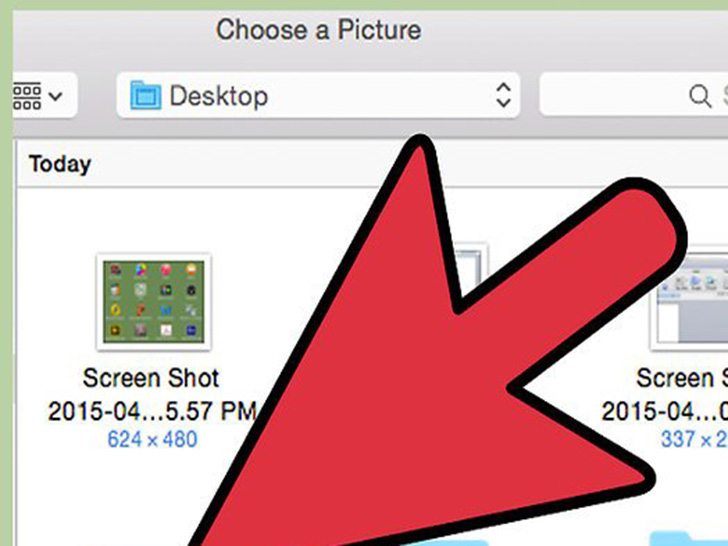 浏览你想要插入的图片。
浏览你想要插入的图片。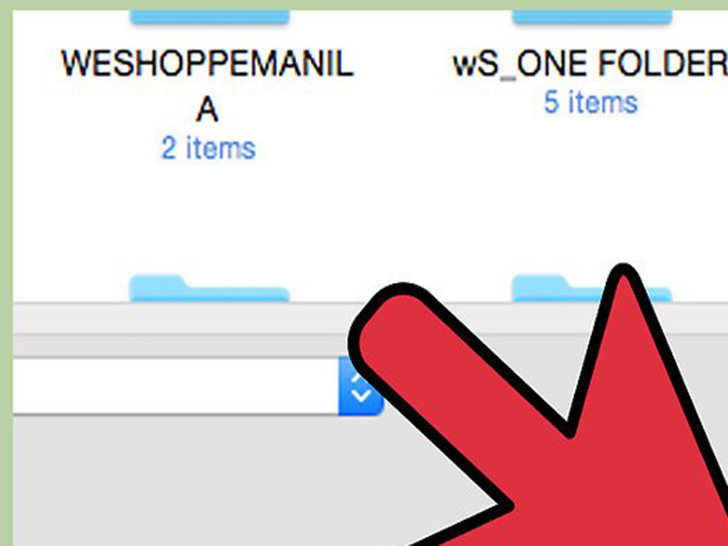 点击文件,然后点击“插入”。
点击文件,然后点击“插入”。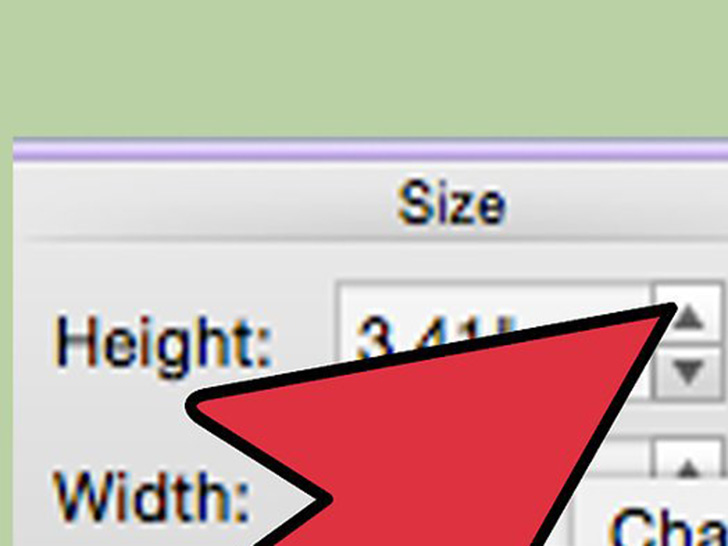 根据需要编辑图片。相比于旧版程序,新版的Word程序提供更多编辑工具,与“Microsoft Publisher”程序相差不多。一般来说,用的最多的两个编辑功能是调整图片大小和裁剪图片。
根据需要编辑图片。相比于旧版程序,新版的Word程序提供更多编辑工具,与“Microsoft Publisher”程序相差不多。一般来说,用的最多的两个编辑功能是调整图片大小和裁剪图片。
- 要调整图片的大小,请点击图片显示尺寸手柄。点击并移动光标,它会变成双向的箭头,可以调整图片大小。向图片中央拖拽鼠标,缩小图片,向四周拖拽图标放大图片。
- 要剪裁图片,请点击图片显示尺寸手柄。然后在“图片”工具栏里选择剪裁功能(Word2003),或在“图片工具格式”功能栏里选择“尺寸”群组(Word 2007和2010)。你可以更改裁剪手柄的形状,光标可以更改为裁剪工具。将裁剪工具放到柄点上,向内拖拽,裁剪图片。
小提示
- 将图片添加到文档后,会增加文件大小。你可以使用“压缩图片”对话框里的压缩选项来减小所有图片大小,尽可能压缩文件大小。
- 新版Word程序里还有其它图片编辑功能,包括添加边框、剪贴画、阴影、切边、光晕和去阴影。
警告
- 当你裁剪图片时,被裁去的部分会被隐藏起来,而不是直接删掉。如果你选择“压缩设置”对话框里的“删除图片被裁减的区域”,就会直接删除被裁掉的部分。所有被压缩的图片将无法恢复成原始图片。
您可能感兴趣的文章
- 07-02word如何删除分节符
- 07-02怎样在Word中插入封面
- 07-02如何在word方框里打钩
- 07-02在WORD中如何设置按序号重新分行?
- 07-02Word制作条形统计图的方法
- 07-02word打印机怎么设置
- 07-02word制作图片链接的方法步骤图
- 07-02Word如何在表格中删除行和列
- 07-02Word基本操作教程
- 07-02word2007打印方法


阅读排行
推荐教程
- 11-30正版office2021永久激活密钥
- 11-25怎么激活office2019最新版?office 2019激活秘钥+激活工具推荐
- 11-22office怎么免费永久激活 office产品密钥永久激活码
- 11-25office2010 产品密钥 永久密钥最新分享
- 11-22Office2016激活密钥专业增强版(神Key)Office2016永久激活密钥[202
- 11-30全新 Office 2013 激活密钥 Office 2013 激活工具推荐
- 11-25正版 office 产品密钥 office 密钥 office2019 永久激活
- 11-22office2020破解版(附永久密钥) 免费完整版
- 11-302023 全新 office 2010 标准版/专业版密钥
- 03-262024最新最新office365激活密钥激活码永久有效






